இந்த இடுகையில், நாங்கள் உங்களுக்குக் காண்பிப்போம் கூகுள் கேலெண்டரில் நிகழ்வுகளின் நிறத்தை எப்படி மாற்றுவது . தனிப்பட்ட மற்றும் தொழில்முறை நிகழ்வுகளை வேறுபடுத்த உங்கள் Google காலெண்டர்களின் நிறத்தை மாற்றலாம். நிகழ்வுகளின் இயல்பு நிறத்தை மாற்றுவது அவற்றை தனித்து நிற்கச் செய்வதோடு, காலெண்டர்களை ஒழுங்கமைக்க உதவுகிறது.
கூகுள் கேலெண்டரில் நிகழ்வுகளின் நிறத்தை எப்படி மாற்றுவது
நீங்கள் ஒரு காலெண்டரை உருவாக்கும்போது, அது Google Calendarன் வண்ணத் தட்டுகளில் இருக்கும் இயல்புநிலை நிறத்தை எடுக்கும். காலெண்டரில் நீங்கள் உருவாக்கும் அனைத்து நிகழ்வுகளுக்கும் இந்த வண்ணம் பயன்படுத்தப்படும். இருப்பினும், உங்கள் நிகழ்வுகள் வேறு நிறத்தில் தோன்ற வேண்டுமெனில், இயல்பு நிறத்தை மாற்றலாம். தனிப்பட்ட நிகழ்வுகள் அல்லது காலெண்டரில் உள்ள அனைத்து நிகழ்வுகளிலும் இதைச் செய்யலாம். பின்வரும் பிரிவுகளில், இணையம் மற்றும் மொபைல் சாதனங்களில் Google காலெண்டரில் நிகழ்வுகளின் இயல்புநிலை நிறத்தை எவ்வாறு மாற்றுவது என்பதை நாங்கள் உங்களுக்குக் காண்பிப்போம்.
கணினி கோப்ரோவை அங்கீகரிக்கவில்லை
1] Google Calendar இணைய பயன்பாட்டில் நிகழ்வுகளின் நிறத்தை மாற்றவும்
Google Calendar இணைய பயன்பாட்டைப் பயன்படுத்தி, ஒரு காலெண்டரில் உள்ள அனைத்து நிகழ்வுகளின் நிறத்தையும் ஒரே நேரத்தில் மாற்றலாம் அல்லது குறிப்பிட்ட நிகழ்வுகளின் வண்ணங்களை ஒவ்வொன்றாக மாற்றலாம். எப்படி என்று பார்ப்போம்.
A] அனைத்து நிகழ்வுகளின் நிறத்தையும் மாற்றவும்

உங்களுக்கு விருப்பமான உலாவியைத் திறந்து, Google Calendar இணைய பயன்பாட்டைப் பார்வையிடவும் இங்கே . உங்கள் Google கணக்கில் உள்நுழையவும். பயன்பாடு திறக்கப்படும்.
இடது பேனலில், உங்கள் எல்லா Google கேலெண்டர்களையும் இதன் கீழ் காண்பீர்கள் எனது காலெண்டர்கள் பிரிவு. விரும்பிய காலெண்டரின் மேல் வட்டமிடுங்கள். நீங்கள் பார்ப்பீர்கள் நீள்வட்ட சின்னம் (மூன்று புள்ளிகள் செங்குத்தாக சீரமைக்கப்பட்டது). வண்ணத் தட்டுகளைக் காண ஐகானைக் கிளிக் செய்யவும்.
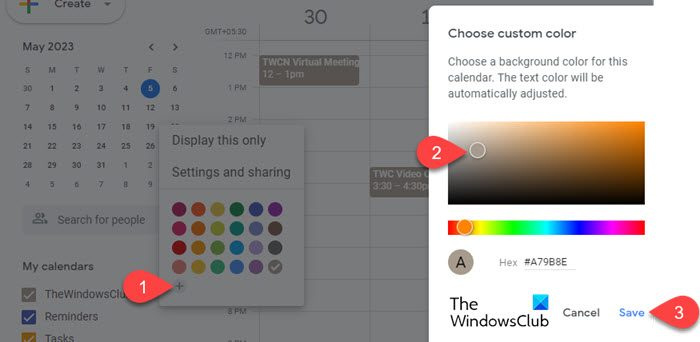
தட்டில் இருந்து விரும்பிய வண்ணத்தைத் தேர்ந்தெடுக்கவும். மாற்றங்கள் உடனடியாக செயல்படுத்தப்படும். நீங்கள் மேலும் வண்ண விருப்பங்களை விரும்பினால், கிளிக் செய்யவும் + சின்னம் . ஒரு பாப்அப் தோன்றும். நீங்கள் தனிப்பயன் நிறத்தைத் தேர்ந்தெடுத்து கிளிக் செய்யலாம் சேமிக்கவும் அதை காலெண்டரில் பயன்படுத்த வேண்டும். வண்ணத் தட்டுக்கு புதிய வண்ணம் சேர்க்கப்படும். நீங்கள் தேர்ந்தெடுக்கும் வண்ணத்தின் அடிப்படையில் உரை நிறமும் சரிசெய்யப்படும்.
B] தனிப்பட்ட நிகழ்வுகளின் நிறத்தை மாற்றவும்
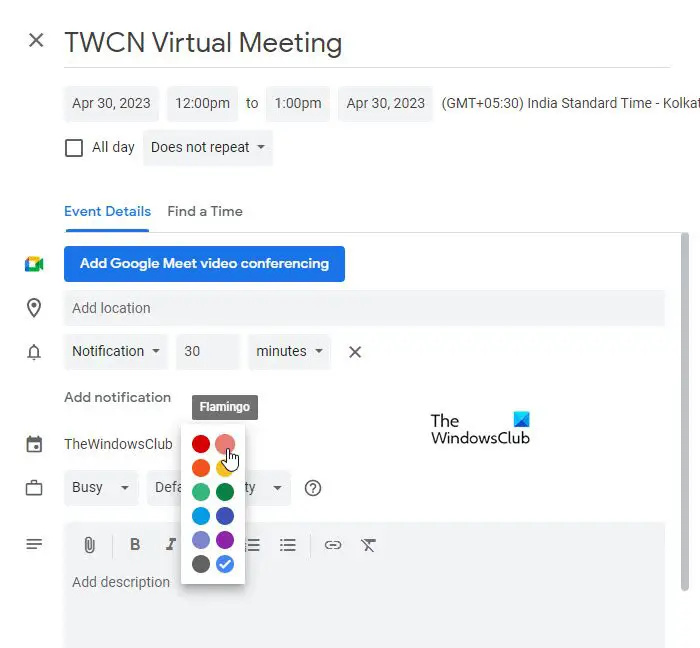
Google Calendar இணைய பயன்பாட்டில், நீங்கள் எந்த நிறத்தை மாற்ற விரும்புகிறீர்களோ அந்த நிகழ்வைக் கிளிக் செய்யவும். ஒரு பாப் அப் விண்டோ தோன்றும். கிளிக் செய்யவும் நிகழ்வைத் திருத்து (பென்சில்) ஐகான் பாப்அப்பின் மேல் வலது மூலையில். நிகழ்வைத் திருத்து திரை தோன்றும்.
திரையில், கீழே ஒரு வண்ண வட்டத்தைக் காண்பீர்கள் நிகழ்வு விவரங்கள் . வட்டத்திற்கு அடுத்துள்ள கீழ் அம்புக்குறி பொத்தானைக் கிளிக் செய்யவும். பின்னர் தோன்றும் பட்டியலில் இருந்து விருப்பமான நிறத்தைத் தேர்ந்தெடுத்து கிளிக் செய்யவும் சேமிக்கவும் மேலே உள்ள பொத்தான்.
மாற்றாக, Google Calendar முகப்புப் பக்கத்தில் நிகழ்வின் மீது வலது கிளிக் செய்து, தோன்றும் பட்டியலில் இருந்து விரும்பிய வண்ணத்தைத் தேர்ந்தெடுக்கவும்.
நீங்கள் தேர்ந்தெடுக்கும் வண்ணம் இருக்கும் மேலெழுதவும் குறிப்பிட்ட நிகழ்விற்கான காலெண்டரின் இயல்புநிலை நிறம். அதாவது, நீங்கள் காலெண்டரின் நிறத்தை மாற்றும்போது, இந்த குறிப்பிட்ட நிகழ்வைத் தவிர மற்ற எல்லா நிகழ்வுகளுக்கும் புதிய வண்ணம் பயன்படுத்தப்படும்.
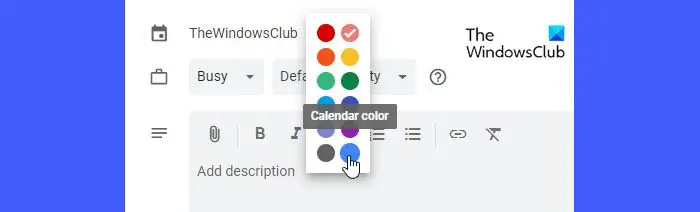
இந்த நிகழ்விற்கான காலெண்டரின் இயல்புநிலை வண்ண அமைப்புகளுக்குத் திரும்ப, நிகழ்வு விவரங்களின் கீழ் உள்ள வண்ண வட்டத்தைக் கிளிக் செய்து, தேர்ந்தெடுக்கவும் காலண்டர் நிறம் விருப்பம்.
2] Google Calendar மொபைல் பயன்பாட்டில் நிகழ்வுகளின் நிறத்தை மாற்றவும்
உங்கள் மொபைல் சாதனங்களைப் பயன்படுத்தி Google Calendar இல் நிகழ்வுகளின் நிறத்தையும் மாற்றலாம். நீங்கள் 'ஒத்திசைவு' அம்சத்தை இயக்கியிருந்தால், உங்கள் டெஸ்க்டாப், உங்கள் Android சாதனம் மற்றும் உங்கள் iOS சாதனம் உட்பட அனைத்து சாதனங்களிலும் கேலெண்டர்களில் நீங்கள் செய்த மாற்றங்கள் ஒத்திசைக்கப்படும்.
A] Android க்கான Google Calendar இல் உள்ள அனைத்து நிகழ்வுகளின் நிறத்தையும் மாற்றவும்
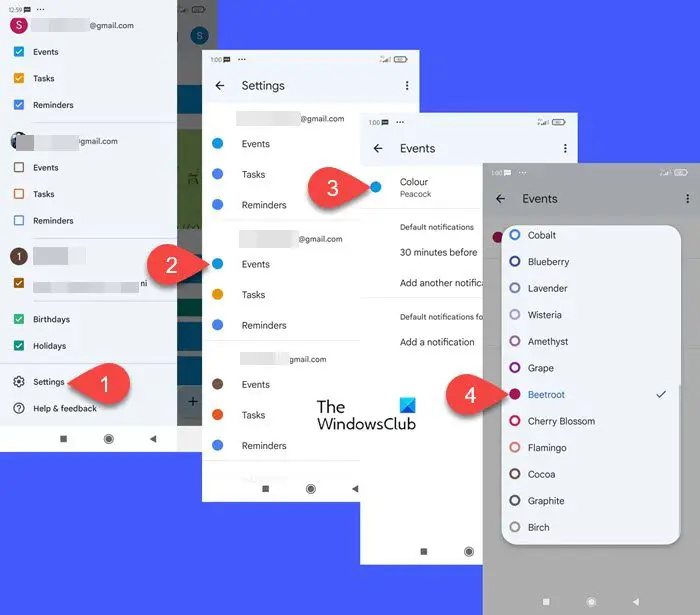
உங்கள் Android மொபைலில் Google Calendar பயன்பாட்டைத் திறக்கவும். கிளிக் செய்யவும் ஹாம்பர்கர் ஐகான் (மூன்று கிடைமட்ட கோடுகள் ஒன்றின் மேல் ஒன்றாக அடுக்கப்பட்டவை) மேல் இடது மூலையில். கீழே ஸ்க்ரோல் செய்து கிளிக் செய்யவும் அமைப்புகள் .
அமைப்புகள் திரையானது வெவ்வேறு Google கணக்குகளிலிருந்து உங்கள் நிகழ்வுகள், பணிகள், நினைவூட்டல்கள் மற்றும் காலெண்டர்களைக் காண்பிக்கும். கிளிக் செய்யவும் நிகழ்வுகள் விரும்பிய கணக்கின் கீழ் விருப்பம்.
அடுத்த திரையில், கிளிக் செய்யவும் நிறம் விருப்பம். தோன்றும் பாப்அப்பில் இருந்து விரும்பிய வண்ணத்தைத் தேர்ந்தெடுக்கவும். மாற்றங்களைக் காண பின் அம்புக்குறி ஐகானைக் கிளிக் செய்யவும்.
மேலே உள்ள படிகள் Google Calendar ஆப்ஸின் இயல்புநிலை காலெண்டரில் நிகழ்வுகளின் நிறத்தை மாற்றும். வெவ்வேறு காலெண்டரில் நிகழ்வுகளின் நிறத்தை மாற்ற, அமைப்புகளுக்குச் சென்று, விரும்பிய கணக்கின் கீழ் உள்ள காலெண்டரின் பெயரைக் கிளிக் செய்யவும். நிகழ்வுகளுக்கு புதிய வண்ணத்தைப் பயன்படுத்த அதே படிகளைப் பின்பற்றவும்.
B] Android க்கான Google Calendar இல் தனிப்பட்ட நிகழ்வுகளின் நிறத்தை மாற்றவும்
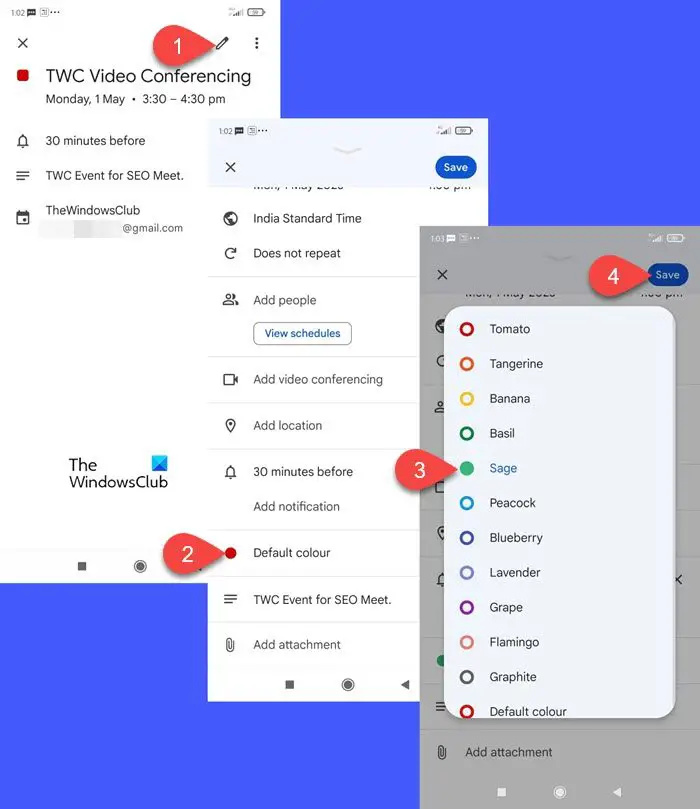
fixwin
Google Calendar பயன்பாட்டிற்குச் சென்று, நீங்கள் வேறு நிறத்தைப் பயன்படுத்த விரும்பும் நிகழ்வைக் கிளிக் செய்யவும். அடுத்த திரையில், திருத்து (பென்சில்) ஐகானைக் கிளிக் செய்யவும். கீழே உருட்டவும் இயல்புநிலை நிறம் விருப்பத்தை கிளிக் செய்து மேலும் வண்ணங்களை நிரப்பவும். விரும்பிய வண்ணத்தில் கிளிக் செய்யவும். கிளிக் செய்யவும் சேமிக்கவும் மாற்றங்களைப் பயன்படுத்த மேலே உள்ள பொத்தான்.
இப்போது இங்கேயும், இந்த குறிப்பிட்ட நிகழ்வின் நிறம் இயல்புநிலை நிகழ்வுகளின் நிறத்தை மீறும். எனவே நீங்கள் அனைத்து நிகழ்வுகளுக்கும் ஒரு புதிய வண்ணத்தைப் பயன்படுத்தினால், அது நடக்கும் இல்லை இந்த குறிப்பிட்ட நிகழ்வுக்கு பயன்படுத்தப்படும். இருப்பினும், நிகழ்வுகளுக்கான தனிப்பயன் வண்ணத்தைத் தேர்வுசெய்ய விருப்பம் இல்லை. ஆண்ட்ராய்டு பயன்பாட்டில் கிடைக்கும் வண்ணங்கள் குறைவாகவே உள்ளன. எனவே உங்கள் நிகழ்வுகளுக்கு தனிப்பயன் வண்ணத்தைப் பயன்படுத்த, நீங்கள் இணைய பயன்பாட்டைப் பயன்படுத்த வேண்டும்.
C] iOSக்கான Google Calendar இல் உள்ள அனைத்து நிகழ்வுகளின் நிறத்தையும் மாற்றவும்
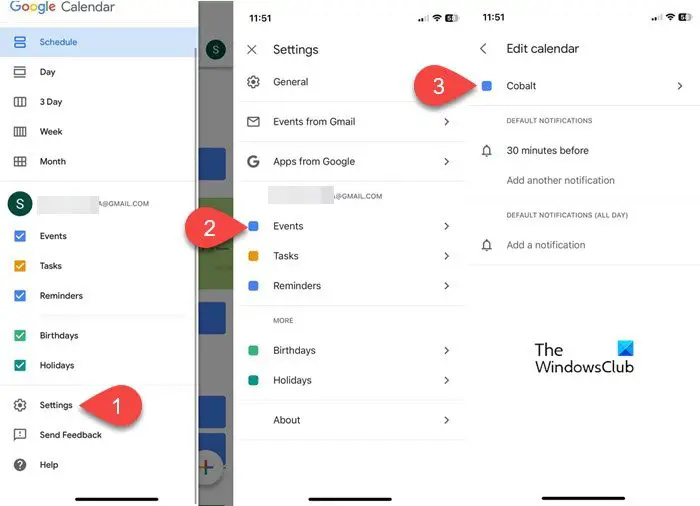
உங்கள் iPhone இல் Google Calendarஐத் தொடங்கவும். உங்கள் Google கணக்கில் உள்நுழைந்து மேல் இடது மூலையில் உள்ள ஹாம்பர்கர் ஐகானைக் கிளிக் செய்யவும். கீழே உருட்டி கிளிக் செய்யவும் அமைப்புகள் . கிளிக் செய்யவும் நிகழ்வுகள் உங்கள் ஜிமெயில் கணக்கின் கீழ். பின்னர் கிளிக் செய்யவும் நிறம் விருப்பம் காலெண்டரைத் திருத்து திரை. அடுத்த திரையில் கிடைக்கும் வண்ணங்களின் பட்டியலைக் காண்பிக்கும். காலெண்டரில் மாற்றங்களைப் பயன்படுத்த உங்களுக்கு விருப்பமான வண்ணத்தைத் தேர்ந்தெடுக்கவும்.
குறிப்பு: தி நிகழ்வுகள் விருப்பம் உங்கள் இயல்புநிலை காலெண்டரின் அனைத்து நிகழ்வுகளின் நிறத்தையும் மாற்றும். மற்றொரு காலெண்டரில் நிகழ்வின் நிறத்தை மாற்ற, அமைப்புகளின் கீழ் குறிப்பிட்ட காலெண்டரைத் தேர்ந்தெடுக்கவும்.
D] iOSக்கான Google Calendar இல் தனிப்பட்ட நிகழ்வுகளின் நிறத்தை மாற்றவும்
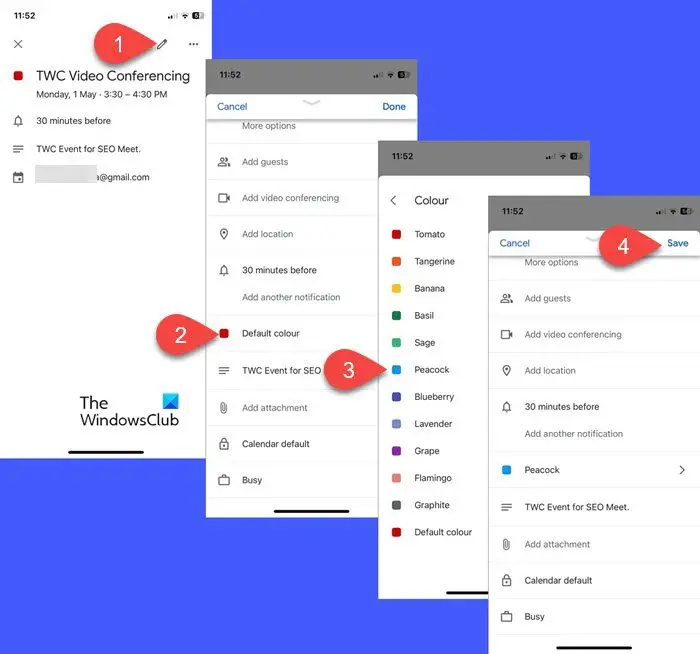
உங்கள் ஐபோனில் Google Calendarஐத் துவக்கி, விரும்பிய நிகழ்வைக் கிளிக் செய்யவும். கிளிக் செய்யவும் தொகு திருத்து நிகழ்வுத் திரையைக் கொண்டு வர மேல் வலது மூலையில் உள்ள ஐகான். கீழே உருட்டவும் நிறம் விருப்பம் மற்றும் அதை கிளிக் செய்யவும். கிடைக்கக்கூடிய வண்ணங்களின் பட்டியலிலிருந்து விரும்பிய வண்ணத்தைத் தேர்ந்தெடுத்து, கிளிக் செய்யவும் சேமிக்கவும் பொத்தானை.
குறிப்பு:
- தனிப்பட்ட நிகழ்வின் நிறம் இயல்புநிலை நிகழ்வுகளின் நிறத்தை மீறும்.
- உங்கள் நிகழ்வுகளுக்கு தனிப்பயன் வண்ணங்களைச் சேர்க்க, Google Calendar இணைய பயன்பாட்டைப் பயன்படுத்தவும்.
இணைய ஆப்ஸ் அல்லது மொபைல் ஆப்ஸைப் பயன்படுத்தி Google Calendarல் நிகழ்வுகளின் நிறத்தை இப்படித்தான் மாற்றலாம். இது உங்களுக்கு பயனுள்ளதாக இருக்கும் என்று நம்புகிறேன்.
இலவச தொகுதி புகைப்பட எடிட்டர்
படி: விண்டோஸ் டாஸ்க்பாரில் கூகுள் கேலெண்டரை எப்படி சேர்ப்பது .
Google Calendar நிகழ்வுகளில் கூடுதல் வண்ணங்களைச் சேர்க்க முடியுமா?
ஆம். நிகழ்வுகளுக்கு தனிப்பயன் வண்ணங்களைச் சேர்க்க Google Calendar இணைய பயன்பாட்டைப் பயன்படுத்தலாம். புதிய உலாவி தாவலில் Google Calendarஐத் திறக்கவும். இடது பேனலில் உள்ள காலண்டர் பெயருக்கு மேல் மவுஸ் பாயிண்டரை எடுக்கவும். கிளிக் செய்யவும் மூன்று புள்ளிகள் ஐகான் . பின்னர் கிளிக் செய்யவும் + சின்னம். கலர் பிக்கர் கருவியைப் பயன்படுத்தி தனிப்பயன் நிறத்தைத் தேர்வுசெய்து கிளிக் செய்யவும் சேமிக்கவும் பொத்தானை.
கூகுள் கேலெண்டரில் பணிகளை வண்ணக் குறியீடு செய்ய முடியுமா?
நிகழ்வுகளுக்கு வண்ணக் குறியீடு செய்வது போலவே Google Calendarல் பணி உள்ளீடுகளை வண்ணக் குறியீடு செய்யலாம். Google Calendar இணைய பயன்பாட்டைத் திறந்து இடது பேனலில், உங்கள் சுட்டியை ‘ பணிகள் ‘. பின்னர் கிளிக் செய்யவும் மூன்று புள்ளிகள் ஐகான் பணிகளைக் காண்பிக்க புதிய வண்ணத்தைத் தேர்ந்தெடுக்க.
அடுத்து படிக்கவும்: கூகுள் கேலெண்டருடன் அவுட்லுக் காலெண்டரை எப்படி ஒத்திசைப்பது .














